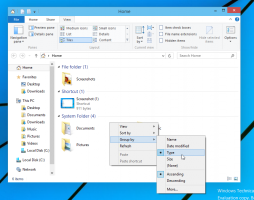Eliminar nuevos elementos predeterminados del menú contextual en Windows 10
El Explorador de archivos incluye una función útil que permite crear nuevos archivos desde el menú contextual. Dependiendo de la ubicación actual, el usuario puede crear una nueva biblioteca, una nueva carpeta o varios tipos de archivos registrados como * .txt, * .bmp y más. Si no encuentra uso para ciertas entradas en el menú Nuevo, puede eliminarlas desde allí.
Anuncio publicitario
Para una ubicación general (por ejemplo, cuando hace clic con el botón derecho en el escritorio), el menú Nuevo del Explorador de archivos incluye los siguientes elementos:
- Carpeta
- Atajo
- Imagen de mapa de bits
- Contacto
- Formato de texto correcto
- Documento de texto
- Carpeta zip comprimida

Cuando navega por una ubicación del sistema, p. Ej. tu unidad del sistema, la única opción disponible en el menú Nuevo es Nuevo -> Carpeta.

Finalmente, en el Carpeta de bibliotecas puede crear una nueva biblioteca y nada más.

Vale la pena mencionar que el Explorador de archivos duplica el contenido del menú Nuevo en el
Cinta. Vea la siguiente captura de pantalla.
Hoy, veremos cómo eliminar entradas del menú Nuevo en el Explorador de archivos. Esto puede resultar útil para deshacerse de elementos que nunca usa. Por ejemplo, no encuentro ningún uso para el comando Nuevo -> Contacto. A continuación se explica cómo eliminarlo.
Para eliminar los nuevos elementos predeterminados del menú contextual en Windows 10, Haz lo siguiente.
- Abrir el editor del registro.
- Vaya a la siguiente clave de registro:
HKEY_CLASSES_ROOT \ .contact
- Aquí, elimine la subclave ShellNew.

- La entrada Nuevo - Contacto ahora se elimina.

Es bastante fácil, ¿no?
Del mismo modo, puede eliminar otros elementos predeterminados del menú Nuevo. Las correspondientes entradas del Registro son las siguientes.
Biblioteca
HKEY_CLASSES_ROOT \ .library-ms \ ShellNew
Carpeta
HKEY_CLASSES_ROOT \ Carpeta \ ShellNuevo
Atajo
HKEY_CLASSES_ROOT \ Carpeta \ ShellNuevo
Imagen de mapa de bits
HKEY_CLASSES_ROOT \ .bmp \ ShellNuevo
Contacto
HKEY_CLASSES_ROOT \ .contact \ ShellNew
Documento de texto enriquecido
HKEY_CLASSES_ROOT \ .rtf \ ShellNuevo
Documento de texto
HKEY_CLASSES_ROOT \ .txt \ ShellNuevo
Carpeta comprimida (en zip)
HKEY_CLASSES_ROOT \ .zip \ CompressedFolder \ ShellNew
Para ahorrar tiempo, puede descargar el siguiente archivo ZIP.
Descargar archivos de registro
El archivo ZIP incluye un conjunto de archivos de registro que se pueden utilizar para eliminar entradas individuales del menú Nuevo. También se incluyen los archivos de deshacer.
Sugerencia: con el truco de la subclave ShellNew, también puede agregar elementos adicionales al menú contextual Nuevo. Para mayor comodidad, agregué los tipos de archivos VBscript y PowerShell allí. Los siguientes artículos explican cómo se puede hacer en detalle:
- Agregue el archivo VBScript (* .vbs) al menú Nuevo del Explorador de archivos
- Agregue el archivo PowerShell (* .ps1) al nuevo menú contextual del Explorador de archivos
- Agregue el archivo por lotes (* .bat) al nuevo menú del Explorador de archivos
¡Eso es todo!